Edge浏览器玩4399小游戏的方法
时间:2023-01-18 14:52:02作者:极光下载站人气:986
4399小游戏网站是很多小伙伴工作之余用来放松的一个网站,在该网站中有很多小游戏可以进行选择。不过有的小伙伴会发现自己在使用edge浏览器进入43991小游戏网页时,无法打开游戏。这时我们该怎么解决这个问题呢。其实这有可能是因为我们的电脑中没有安装好“ActiveX版”flash插件,将该插件安装后之后,再在Edge浏览器页面中将“允许在Internet Explorer模式下重新加载网站(IE模式)”选择为“允许”,最后添加4399小游戏的网址即可。有的小伙伴可能不清楚具体的操作方法,接下来小编就来和大家分享一下Edge浏览器玩4399小游戏的方法。
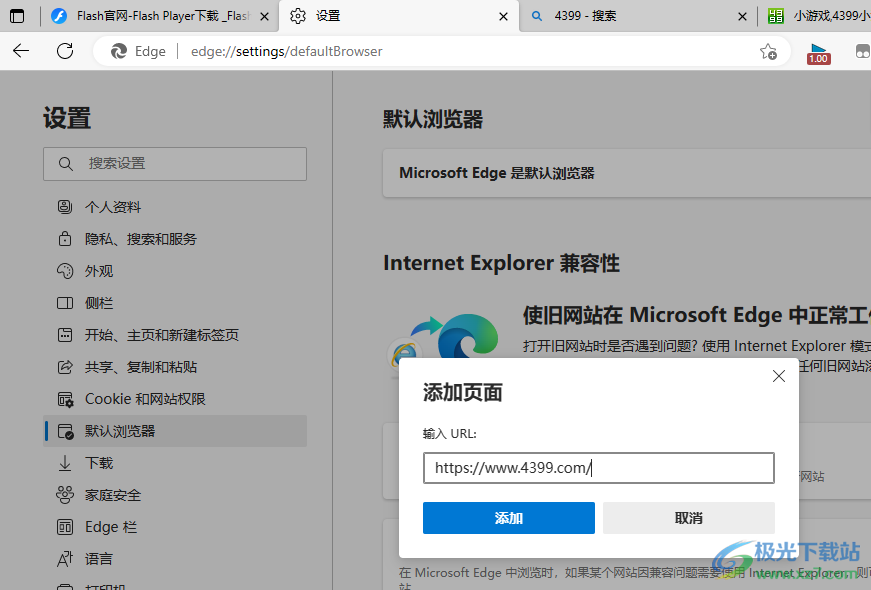
方法步骤
1、第一步,我们先打开电脑中的Edge浏览器,接着在浏览器页面上方的网址中输入“https://www.flash.cn/”并点击回车键
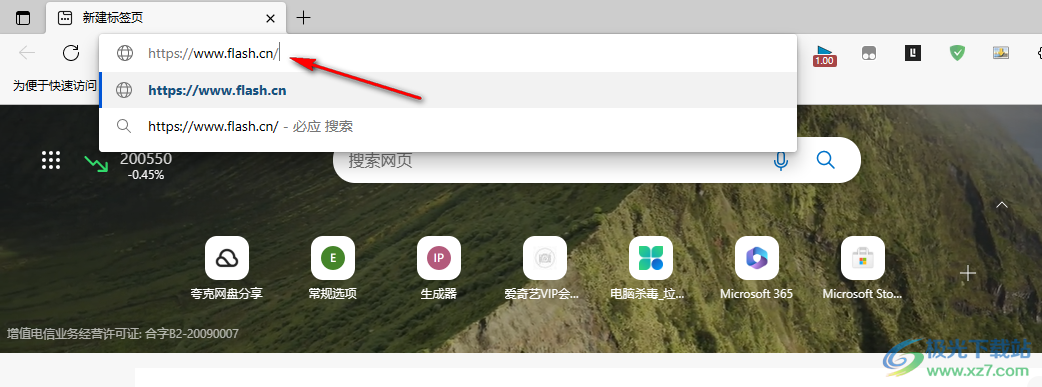
2、第二步,进入flash中心页面之后,我们在页面中点击“立即下载”选项,下载完成之后,我们点击“打开文件”
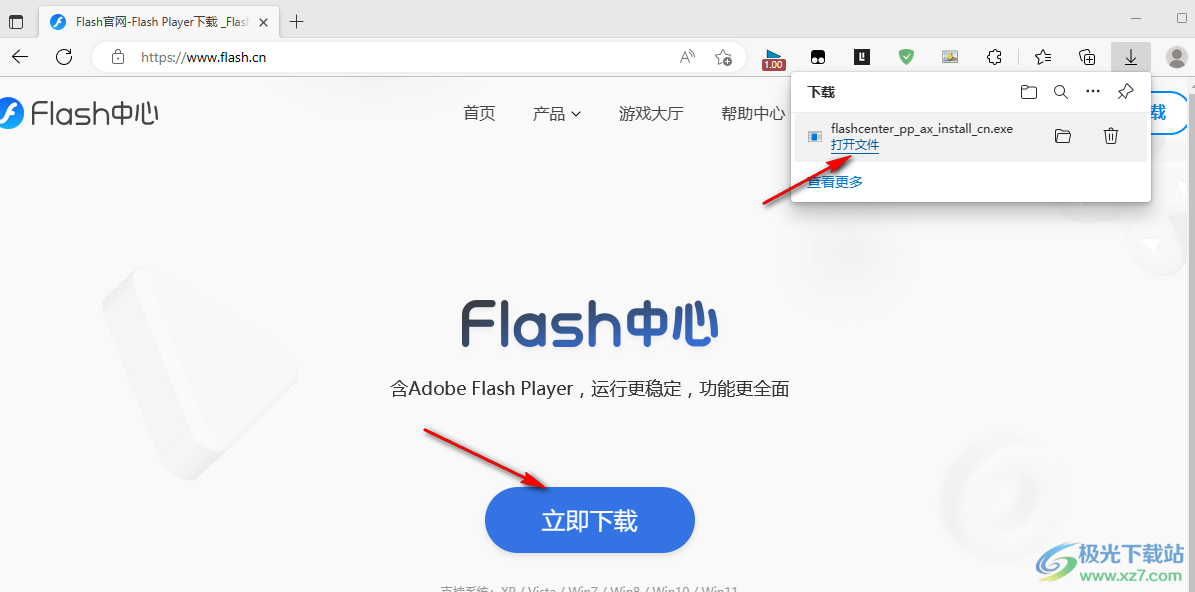
3、第三步,打开文件之后,我们选择好安装目录,然后点击立即安装选项,等待安装完成
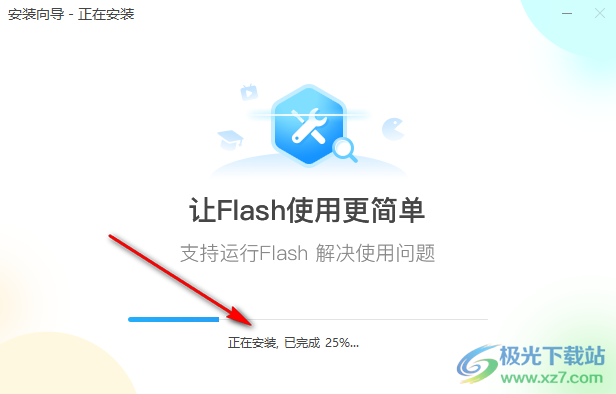
4、第四步,安装完成之后,我们在flash软件页面中点击“flash”,再点击“flash player”选项
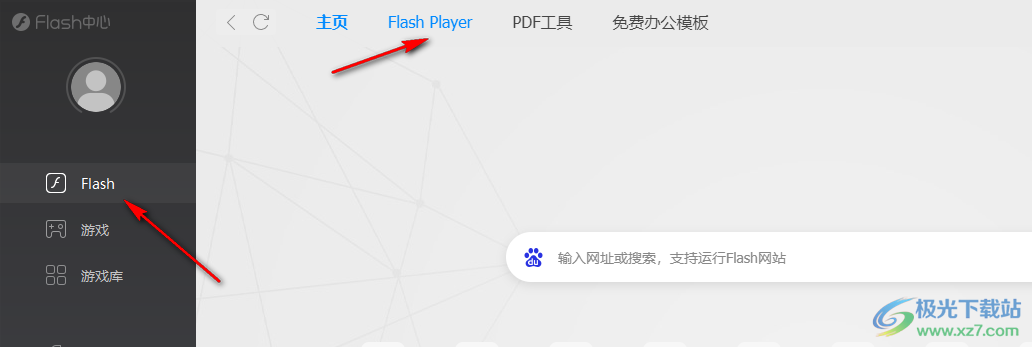
5、第五步,在“flash player”页面中,我们点击“flash安装”选项下的“一键安装”选项
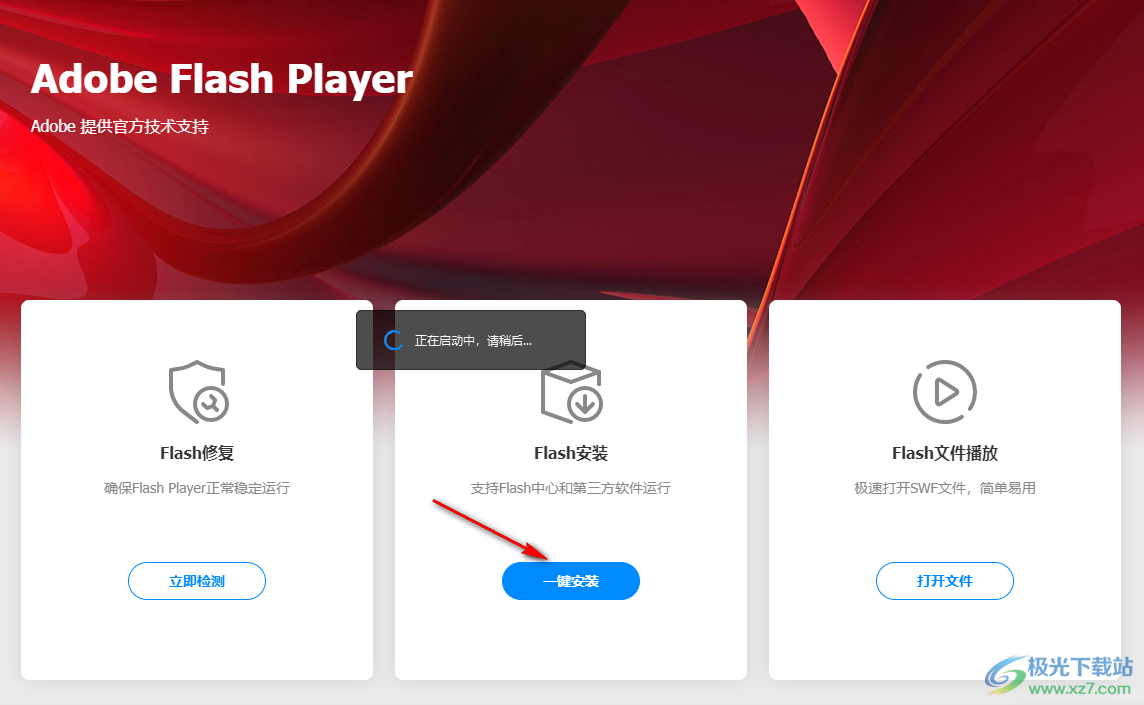
6、第六步,进入“flash player”安装页面之后,我们可以先看“ActiveX版”有没有“已安装”提示,如果没有,我们该页面中将“ActiveX版”进行勾选,然后点击“一键安装”选项
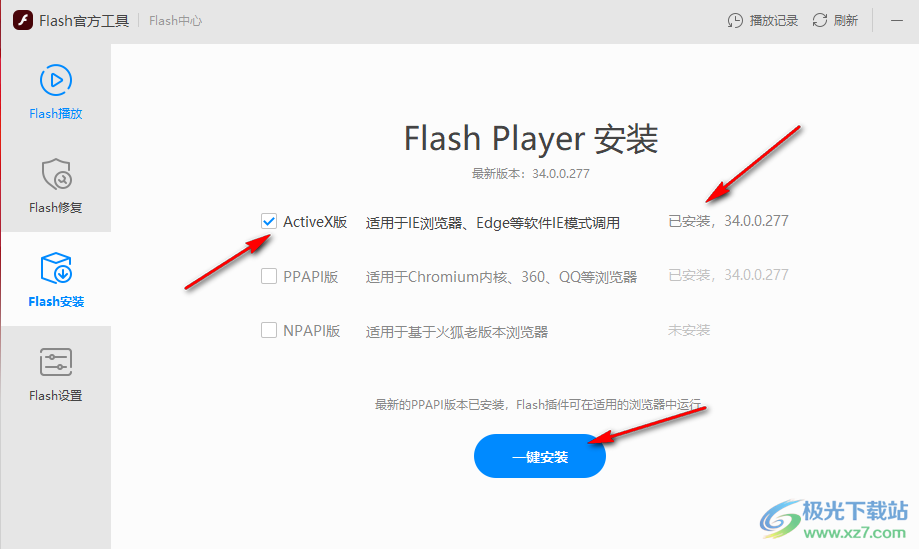
7、第七步,安装完成之后,我们再回到Edge浏览器页面,在该页面中我们点击右上角的“...”图标,然后在下拉列表中点击“设置”选项
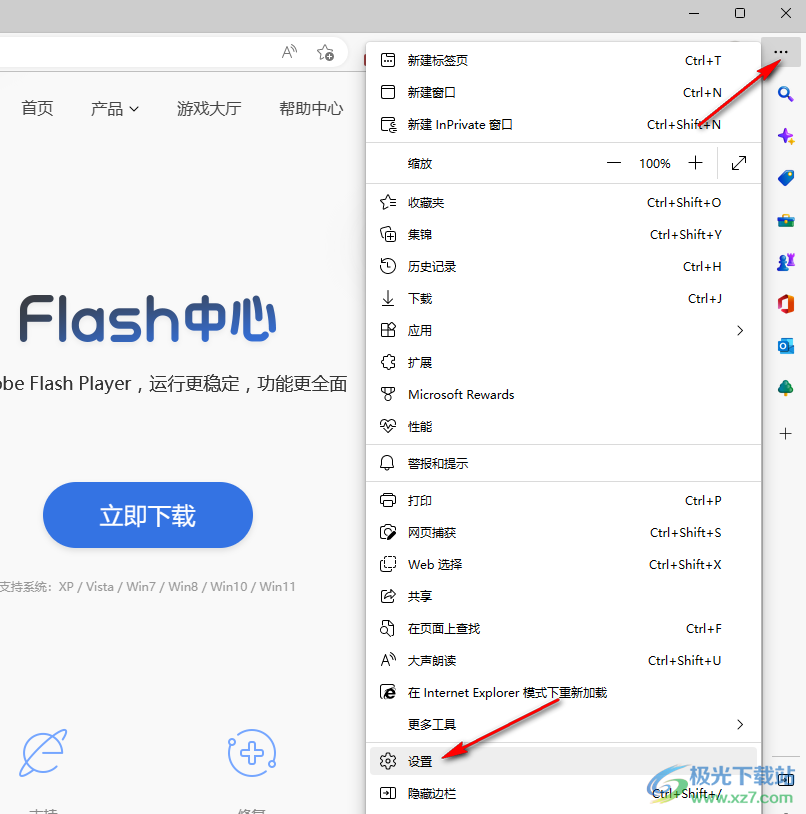
8、第八步,在设置页面中,我们点击“默认浏览器”选项,然后在页面右侧将“允许在Internet Explorer模式下重新加载网站(IE模式)”选择为“允许”,再点击下方的“添加”选项
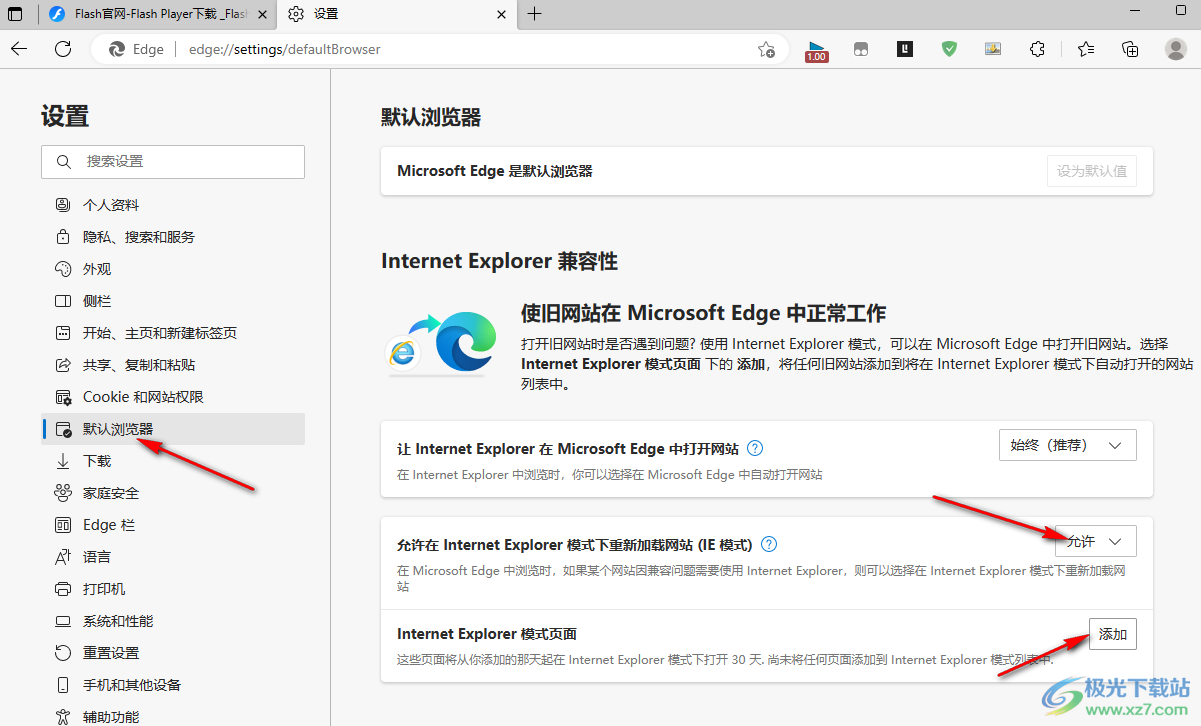
9、第九步,在“添加页面”的弹框中,我们在框内输入4399小游戏的网址,然后点击“添加”选项即可
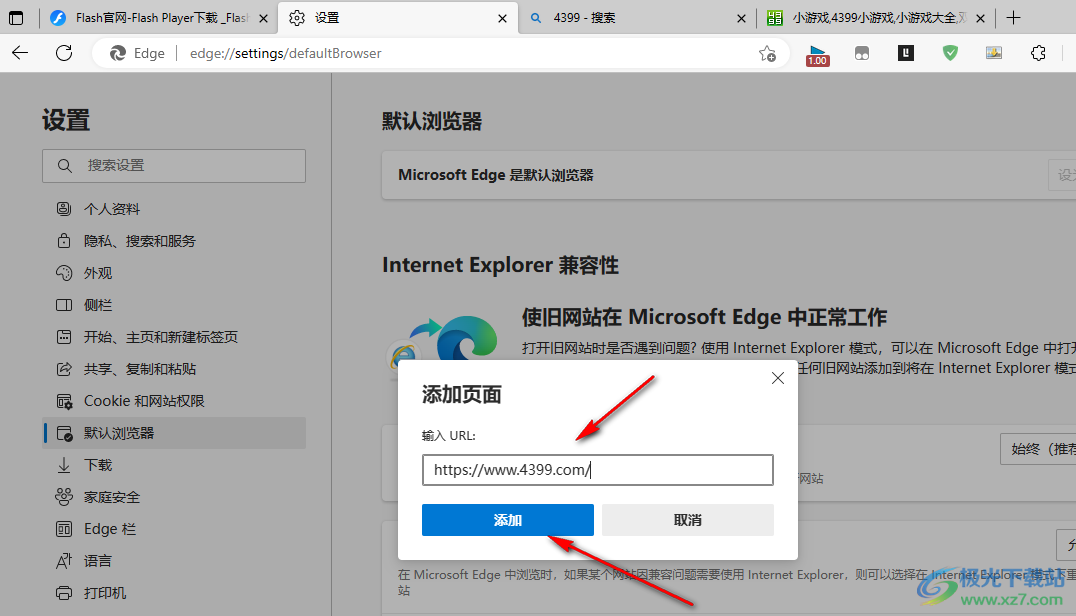
10、第十步,设置完成之后,我们关闭浏览器,将其重启之后再进入4399小游戏页面就可以畅玩游戏了
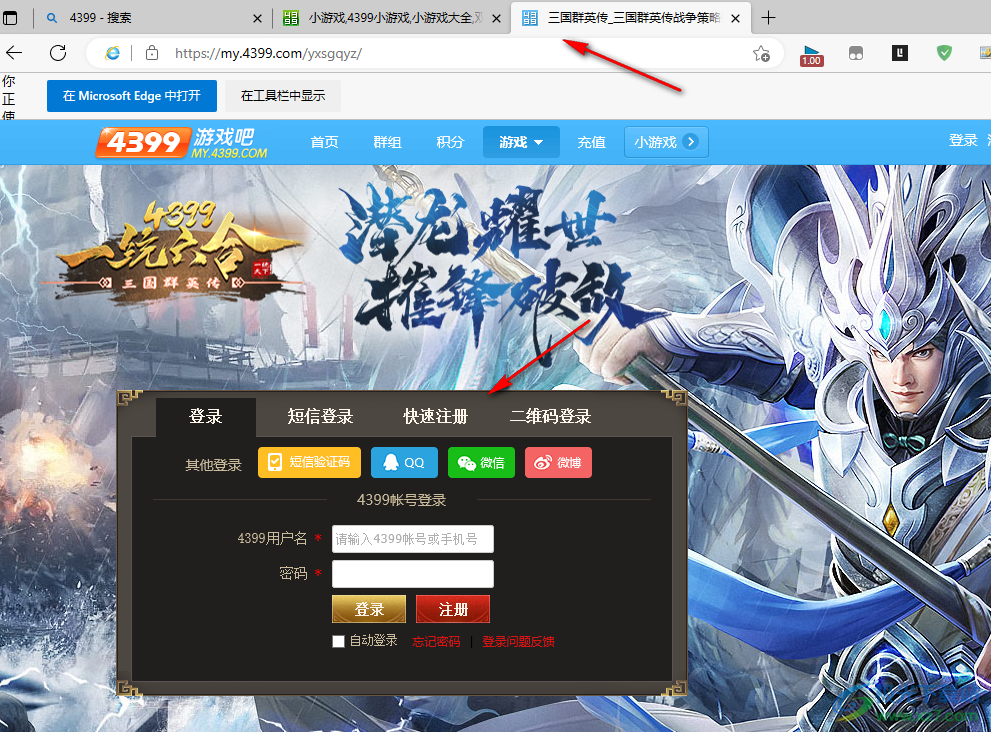
以上就是小编整理总结出的关于Edge浏览器玩4399小游戏的方法,我们先将“ActiveX版”flash插件安装好,然后打开Edge浏览器,在默认浏览器设置中,将“允许在Internet Explorer模式下重新加载网站(IE模式)”选择为“允许”,再将4399小游戏的网址进行添加即可,感兴趣的小伙伴快去试试吧。

大小:113.33 MB版本:v96.0.1054.53 官方电脑版环境:WinAll
- 进入下载

网友评论